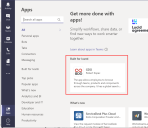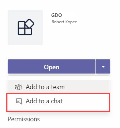Chat avec le support technique
Vous pouvez utiliser la fonction de chat intégrée à Neurons for ITSM ou Microsoft Teams pour envoyer instantanément un message à l'équipe d'analystes du centre de support pour qu'elle vous aide à résoudre un problème ou qu'elle réponde rapidement à vos questions, au cours d'un chat en face à face. Vous pouvez également créer des incidents depuis le chat.
Si cette fonction n'est pas disponible pour vous, c'est que l'administrateur ne l'a pas activée à votre attention. Contactez l'administrateur de votre entreprise pour qu'il l'active.
Utilisation de la fonction de chat intégrée à Neurons for ITSM
1.Appuyez sur l'icône Chat avec le support ![]() .
.
•Une nouvelle fenêtre de chat s'ouvre, et elle indique « Nous sommes en ligne » si le personnel de support est disponible. Sinon, vous voyez le message « Chat non disponible pour le moment ! ».
•Une fois qu'une valeur Analyste du centre de services (Service Desk) est affectée à votre session de chat, le système affiche le message « Connecté à <nom-Analyste du centre de services (Service Desk)> » dans la fenêtre de chat.
2.Saisissez votre requête ou votre problème dans le champ de texte, puis appuyez sur l'icône d'envoi ![]() .
.
L'Analyste du centre de services (Service Desk) répond à votre question ou traite votre problème. S'il est impossible de le résoudre via le chat, un incident est créé et son numéro s'affiche dans votre fenêtre de chat.
Si vous restez trop longtemps inactif dans le chat, vous êtes désactivé après deux avertissements.
Utilisation de Microsoft Teams
•Vous devez avoir installé Microsoft Teams sur votre ordinateur et votre compte client doit avoir été créé.
•Vous devez avoir ajouté l'appli Teams créée pour votre entreprise à votre compte client Teams.
| a. | Connectez-vous à votre compte client Teams. |
| b. | Cliquez sur Applis > Sélectionnez l'appli Teams créée par votre entreprise > Ajouter à une conversation. |
L'appli Teams de votre entreprise est désormais ajoutée à vos contacts de chat et vous pouvez l'utiliser pour chatter avec les analystes du centre de support.
Exemple d'image de l'appli Teams construite pour Ivanti
Image illustrant l'ajout de l'appli Teams construite pour Ivanti au chat Teams
Si l'appli Teams de votre entreprise est introuvable ou que vous avez des difficultés à l'ajouter à votre chat Teams, contactez l'administrateur de votre entreprise.
1.Connectez-vous à votre compte client Teams.
2.Cliquez sur l'appli Teams de votre entreprise, que vous avez ajoutée à votre chat à l'étape « Prérequis : ».
3.Envoyez un message.
4.Sélectionnez l'une des options suivantes.
•Créer un ticket - Des messages vous invitent à entrer le sujet et les symptômes de votre problème. Entrez les informations voulues. Après que vous avez entré les informations requises, le robot de chat crée un incident et affiche son ID. L'incident est alors routé vers l'équipe du centre de support pour qu'elle le traite.
•Vérifier l'état de mon ticket - Tous les incidents et demandes de service créés par/pour vous sont répertoriés. Cliquez sur une entrée pour afficher son état.
•Chat avec le support - Un membre de l'équipe de support vous est affecté et vous pouvez chatter avec lui en tête-à-tête.
•Quitter la conversation de chat - Permet de quitter le chat.
•Aide - Affiche une brève description de chacune des options ci-dessus.
• Si vous restez inactif dans le chat, votre session expire après 3 messages d'avertissement, en fonction du délai d'expiration de session défini par votre administrateur.
•Les options à votre disposition peuvent varier en fonction de la configuration effectuée par l'administrateur dans votre entreprise.